Мы написали эту статью, потому что не нашли удобной статьи, которая бы описывала, как подготовить и установить групповую политику (GPO). В этой статье мы постарались описать процесс установки и использования максимально понятно.
На рисунках будут использоваться простые стрелки, которые покажут, куда направить ваше внимание. Вы можете легко следовать за ними и выполнять необходимые действия.
Шаг 1. Установка ролей сервера
Перед установкой GPO убедитесь, что на сервере установлены соответствующие роли. Чтобы установить роли на сервере, выполните следующие шаги:
Запустите диспетчер сервера и нажмите кнопку «Управление».
Нажмите «Добавить роли и компоненты».
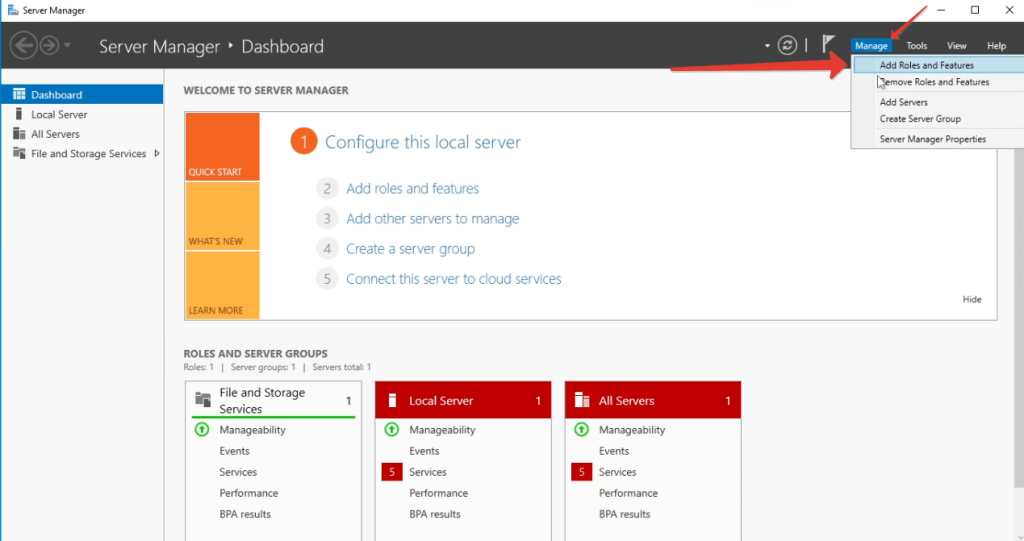
В открывшемся окне нажмите кнопку «Далее».
В мастере установки выберите «Установка на основе ролей или функций» (по умолчанию уже выбрано), и нажмите кнопку «Далее».
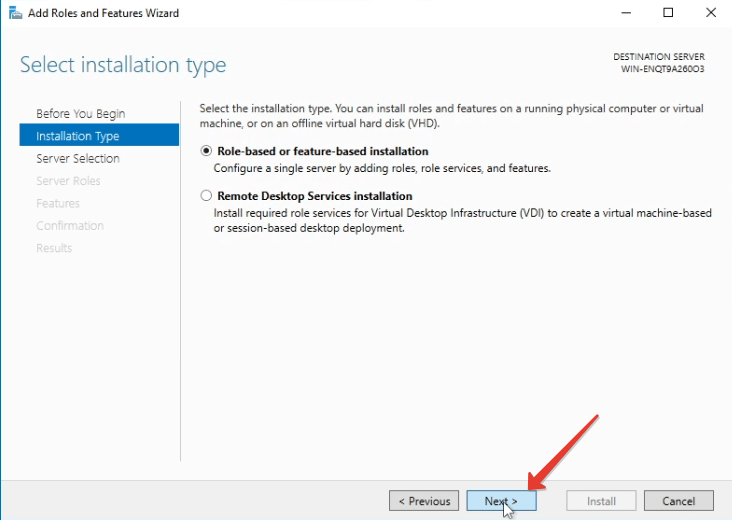
Выберите сервер, на который хотите установить роли, и нажмите «Далее».
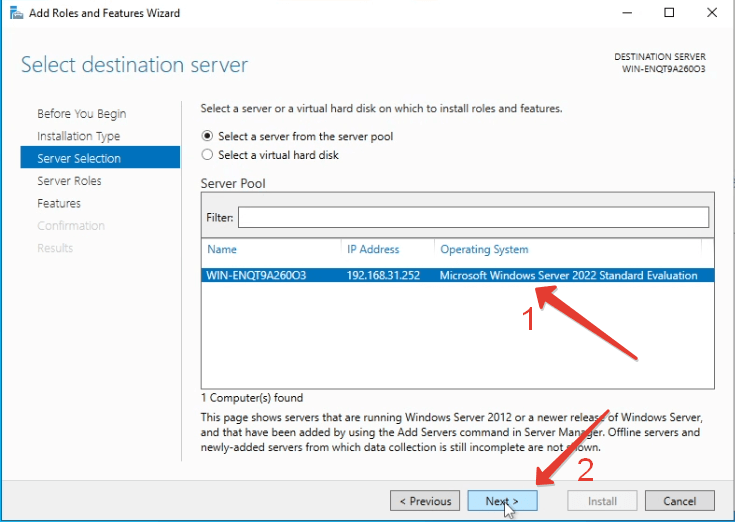
В списке ролей выберите «Управление групповыми политиками» и «Сервер DNS». Вас попросят добавить компоненты, нажмите кнопку «Добавить компоненты».
Если появится предупреждение о том, что отсутствует статический IP-адрес, игнорируйте его, так как его можно настроить позже.
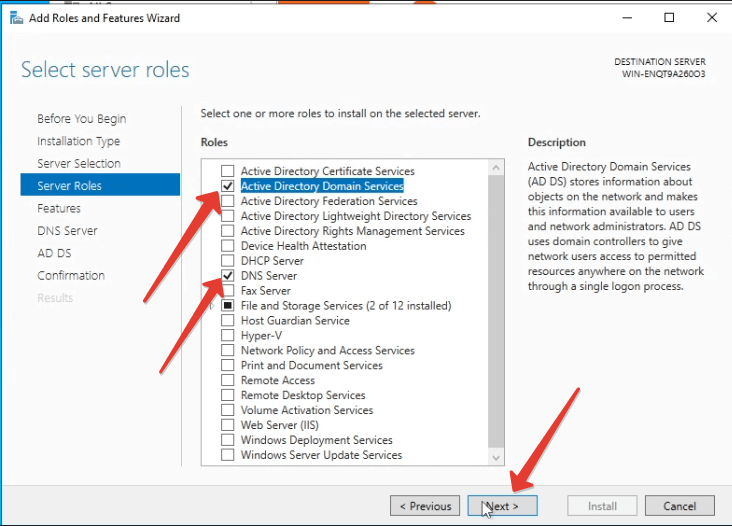
Следуйте инструкциям мастера установки. Нажимайте кнопки «Далее» и, наконец, нажмите «Установить».
После завершения установки нажмите кнопку «Закрыть» и перезагрузите компьютер.
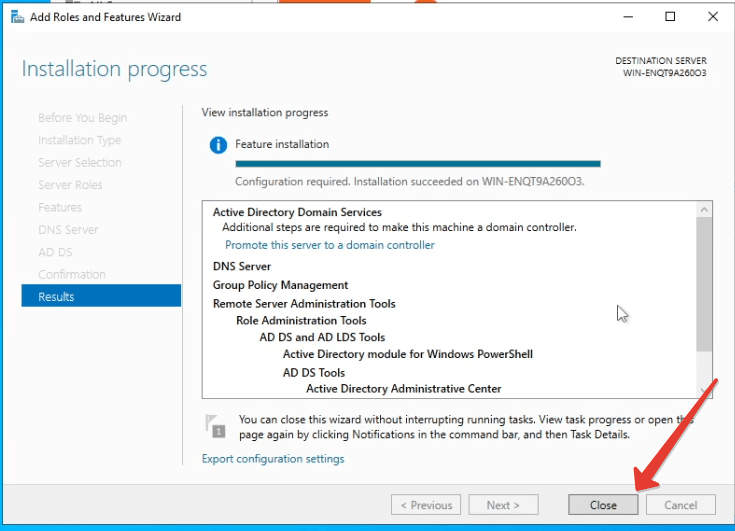
Перезагрузите компьютер.
Шаг 2. Настройка GPO для дальнейшего использования групповой политики (GPO)
После установки роли «Управление групповыми политиками» на сервере следуйте этим шагам для настройки GPO:
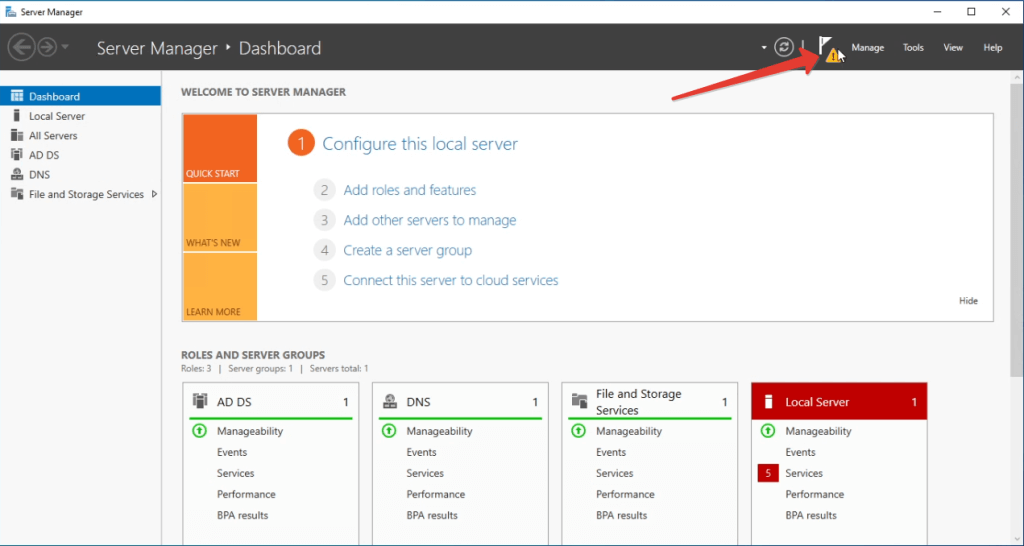
Поскольку у нас нет домена и леса доменов, мы их создаем. Нажмите на «Добавить новый лес».
В левой панели выберите домен, для которого хотите создать GPO. Введите имя GPO и нажмите «Далее».
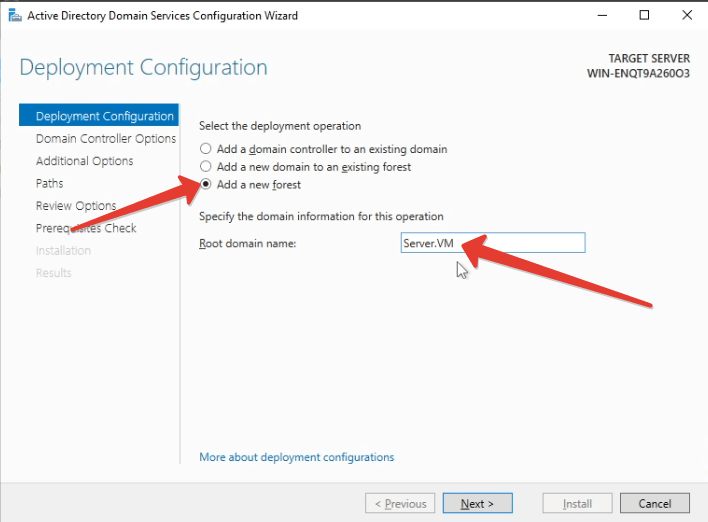
Требуется ввести пароль для восстановления DSRM
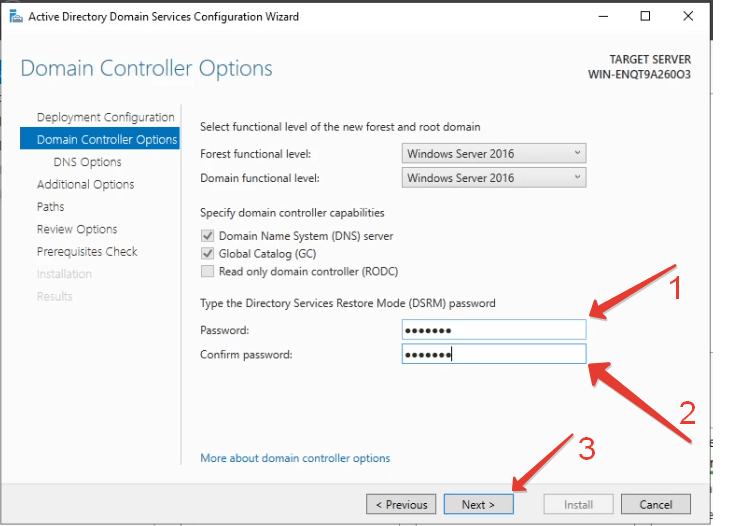
Мы пропустим этот шаг, потому что в этой статье не рассматриваем его.
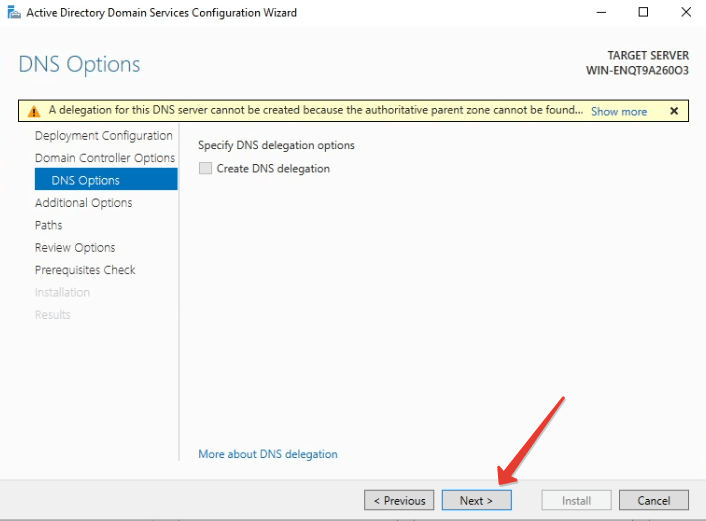
Мы будем использовать автоматически сгенерированное имя. Нажмите «Далее».
В разделе Paths, Review Options нажмите «Далее».
Нажмите «Установить».
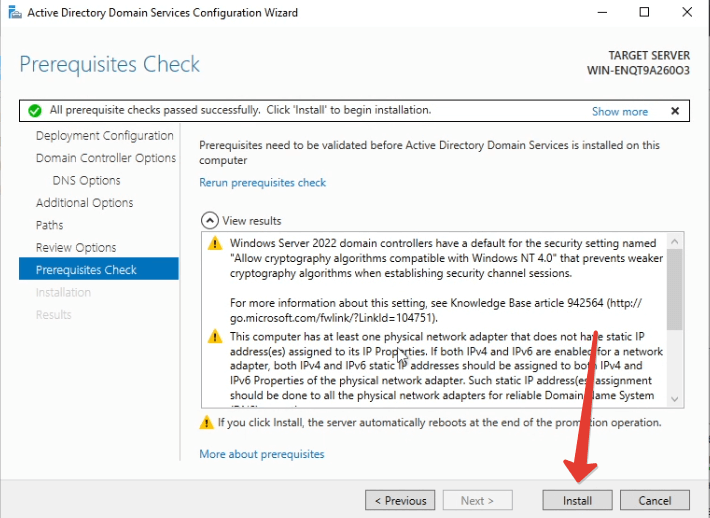
Примечание!
Мы не следовали всем рекомендациям установщика в этой статье, так как они не являются необходимыми для работы групповой политики (GPO) в локальной сети. Однако мы рекомендуем следовать рекомендациям из раздела «Результаты» и, по крайней мере, назначить статический IP-адрес вашему серверу на маршрутизаторе, чтобы избежать сбоев групповой политики. После завершения установки компьютер автоматически перезагрузится.
После завершения установки компьютер автоматически перезагрузится.
После этого вы сможете найти настройки групповой политики, введя соответствующий запрос в поисковой строке MMC.
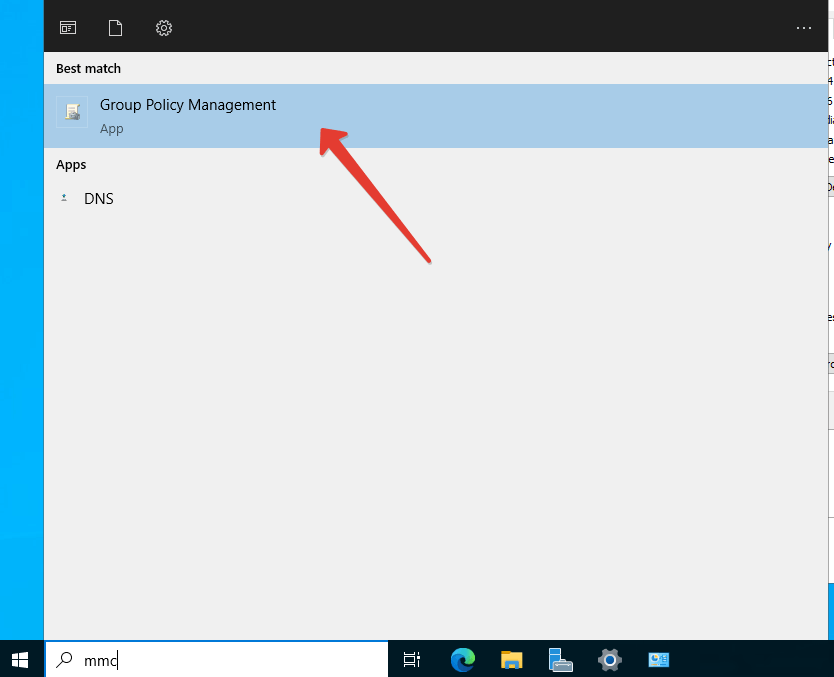
Теперь у нас установлена групповая политика (GPO), и мы можем развертывать программное обеспечение.
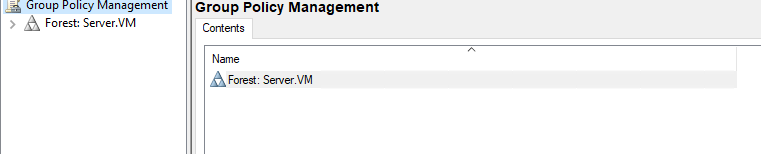
Мы установили групповую политику (GPO) и создали домен, к которому можно подключить компьютер. В следующей статье мы расскажем, как использовать групповую политику (GPO) для развертывания программного обеспечения, а также обсудим недостатки GPO.
Смотрите также:
Документация Silent Install Builder 6
Как развернуть exe-файл с помощью групповой политики (exe to gpo)
Другое программное обеспечение на apreltech.com
